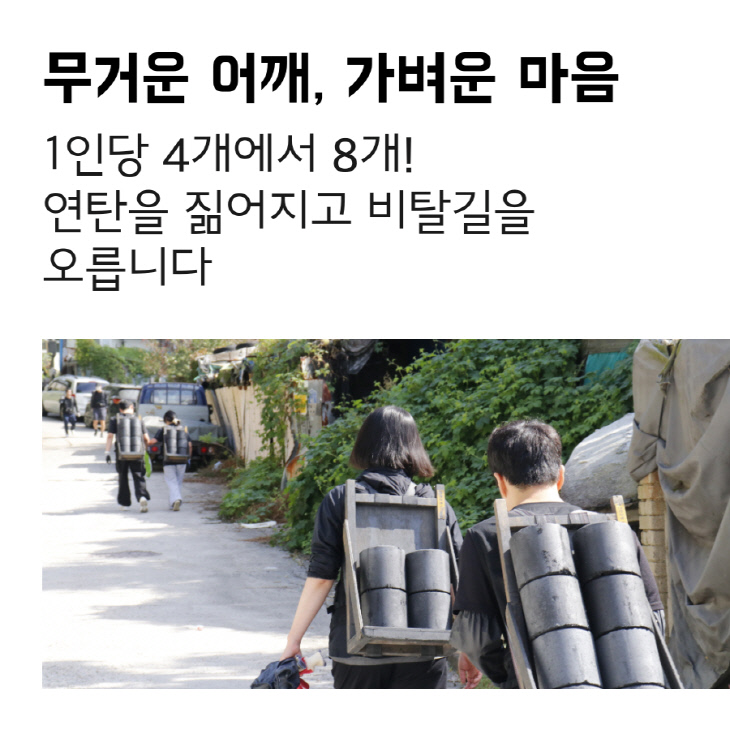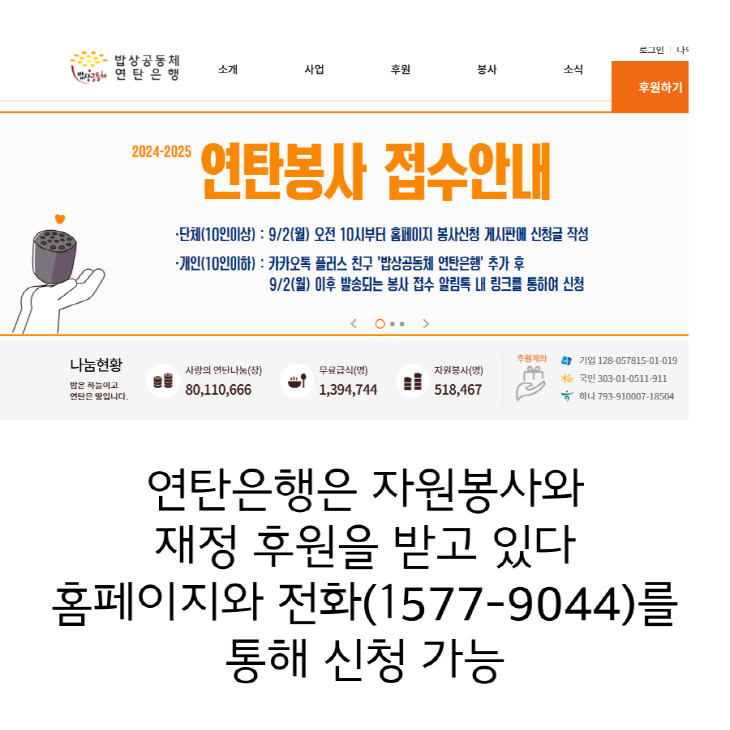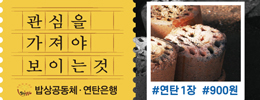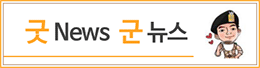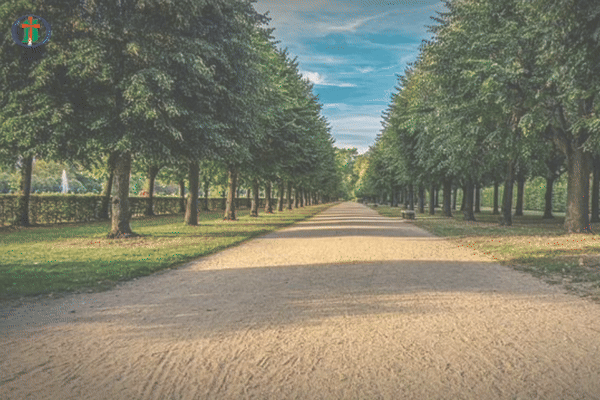[ м—°мһ¬ ]
нқ‘л°ұ мӮ¬м§„мқҖ нқ‘л°ұ н•„лҰ„мңјлЎң м№јлқј мӮ¬м§„мқҖ м№јлқј н•„лҰјмңјлЎң м°Қм–ҙм•ј н•ҳлҚҳ мӢңлҢҖк°Җ мһҲм—ҲлӢӨ. м№јлқј мӮ¬м§„мқҙ мЈјлҘҳлҘј мқҙлЈ¬ л•Ңм—җлҸ„ мӮ¬лһҢл“ӨмқҖ нқ‘л°ұмқҳ кі н’ҚмҠӨлҹ¬мҡҙ л©Ӣмқ„ мһҠм§Җ лӘ»н•ҙ к°ҖлҒ”мқҖ нқ‘л°ұ н•„лҰ„мқ„ мӮ¬мҡ©н•ҳкё°лҸ„ н–ҲлӢӨ.
гҖҖ
л””м§Җн„ё м№ҙл©”лқјк°Җ ліҙнҺёнҷ”лҗҳл©ҙм„ң 'мқёмҰқмғ·'мқҙлқјлҠ” л§җлҸ„ мң н–үн–ҲлӢӨ. 'мһҗмӢ мқҳ л§җмқ„ мҰқлӘ…н• мҲҳ мһҲлҠ” н•ң мһҘмқҳ мӮ¬м§„'мқ„ мқҳлҜён•ҳлҠ” мқҙ лӢЁм–ҙлҠ” м§ҖкёҲлҸ„ м ҠмқҖмқҙл“Ө мӮ¬мқҙм—җ нқ”нһҲ мӮ¬мҡ©лҗҳкі мһҲлӢӨ.
гҖҖ
к·ёлҹ°лҚ° м–ём ңл¶Җн„ҙк°Җ н•„лҰ„лҸ„пјҢ мқёмҰқмғ·лҸ„ к·ё к°Җм№ҳк°Җ нҮҙмғүн•ҳкё° мӢңмһ‘н–ҲлҠ”лҚ°пјҢ мӮ¬м§„мқ„ ліҙм •н•ҳкі ліҖнҳ•н•ҳлҠ” м»ҙн“Ён„° н”„лЎңк·ёлһЁмқё 'нҸ¬нҶ мғө(Photoshop)'мқҳ м¶ңнҳ„мқҙ 분мҲҳл №мқҙ лҗҗлӢӨ. мқҙм ң мӮ¬лһҢл“ӨмқҖ нқ‘л°ұ н•„лҰ„ м—ҶмқҙлҸ„ нқ‘л°ұ мӮ¬м§„мқ„ м–»мқ„ мҲҳ мһҲкі пјҢ мҷ„лІҪн•ң мқёмҰқмғ·м—җлҸ„ мқҳмӢ¬мқҳ лҲҲкёёмқ„ ліҙлӮёлӢӨ. 'мӣҗнҢҗ л¶ҲліҖмқҳ лІ•м№ҷ'мқҖ к№ЁмЎҢкі пјҢ л¬ҙн•ңн•ң мғҒмғҒмқҙ лҲҲм—җ ліҙмқҙлҠ” мқҙлҜём§ҖлЎң нҳ•мғҒнҷ”лҗҳкё° мӢңмһ‘н–ҲлӢӨ.
гҖҖ
нҸ¬нҶ мғөмқҖ мӢ кё°н•ҳлӢӨ. лҲҲм—җ ліҙмқҙлҠ” нҳ•мғҒмқ„ мӮ¬мӢӨкіј лӢӨлҘҙкІҢ л§ҳлҢҖлЎң ліҖнҳ•мӢңнӮЁлӢӨ.
гҖҖ
к·ёлҹ¬лӮҳ мӢ кё°н•ңл§ҢнҒј мүҪм§ҖлҠ” м•ҠлӢӨ. нҠ№нһҲ мӣҢл“ң н”„лЎңк·ёлһЁм—җл§Ң мқөмҲҷн•ң мӮ¬лһҢл“Өм—җкІҢ нҸ¬нҶ мғөмқҳ лӢӨм–‘н•ң л©”лүҙмҷҖ лҸ„кө¬л“ӨмқҖ мғҒлӢ№нһҲ м–ҙл өкІҢ лҠҗк»ҙ진лӢӨ. 'нҸ¬мғө'мқҙлқјлҠ” м№ңк·јн•ң м• м№ӯмқ„ л“Өмқ„ л•Ңл§ҲлӢӨ л§ҲмқҢмқҙ лҒҢлҰ¬лҠ” мӮ¬лһҢл“Өмқ„ мң„н•ң мһ…л¬ё нҢҒмқ„ м •лҰ¬н•ҙ ліёлӢӨ.
гҖҖ
мқјлӢЁ н”„лЎңк·ёлһЁмқ„ кө¬лҸҷмӢңнӮЁ нӣ„ мӮ¬м§„мқ„ л¶Ҳлҹ¬мҳЁлӢӨ. к°ҖмһҘ л§Һмқҙ мӮ¬мҡ©н•ҳлҠ” кё°лҠҘмқҙ мҙ¬мҳҒн•ң мӮ¬м§„мқҳ ліҙм •мқҙлӢӨ. мғҒлӢЁ л©”лүҙ мӨ‘ 'Image'лҘј нҒҙлҰӯн•ҳл©ҙ нҢқм—… л©”лүҙк°Җ лңЁлҠ”лҚ° мЈјлЎң 'Adjustments'м—җ л“Өм–ҙк°Җ л°қкё°мҷҖ мғүмғҒ л“ұмқ„ ліҙм •н•ҳкІҢ лҗңлӢӨ. лҳҗн•ң н”„лЎңк·ёлһЁмқҙ нҢҗлӢЁн•ң мөңм Ғмқҳ ліҙм •к°’мқ„ м Ғмҡ©мӢңнӮ¬ мҲҳлҸ„ мһҲлӢӨ. мӢңн—ҳмӮјм•„ мӮ¬м§„м—җ м—¬лҹ¬ л©”лүҙл“Өмқ„ м Ғмҡ©н•ҙліҙл©ҙ кё°лҠҘмқ„ мЎ°кёҲм”© н„°л“қн•ҙ лӮҳк°Ҳ мҲҳ мһҲлӢӨ.
гҖҖ
'ліҙм •мӢң к°ҖмһҘ мӨ‘мҡ”н•ң кІғмқҙ л¬ҙм—Үмқҙлғҗ'кі л¬»лҠ”лӢӨл©ҙ 'кІ°кіјл¬јмқҳ мҡ©лҸ„'лқјкі н•ҳкІ лӢӨ. мқҙлҜём§Җк°Җ кө¬нҳ„лҗҳлҠ” кіімқҙ м–ҙл””мқёк°Җм—җ л”°лқј ліҙм •к°’мқҙ лӢ¬лқјм§Җкё° л•Ңл¬ёмқҙлӢӨ. к°ҖмһҘ мўӢмқҖ ліҙм •к°’мқ„ м°ҫлҠ” л°©лІ•мқҖ кІ°кіјл¬јмқ„ нҷ•мқён•ҳл©° кі„мҶҚ мқҙлҜём§ҖлҘј мҲҳм •н•ҙ лӮҳк°ҖлҠ” кІғмқҙлӢӨ. нҸ¬нҶ мғөмқ„ 비лЎҜн•ҙ лҢҖл¶Җ분мқҳ мӮ¬м§„ нҺём§‘ н”„лЎңк·ёлһЁмқҖ 'нһҲмҠӨнҶ лҰ¬(history)' кё°лҠҘмқҙ мһҲм–ҙпјҢ мһ‘м—…н–ҲлҚҳ кІғмқ„ м·ЁмҶҢн•ҳкұ°лӮҳ мҙҲкё° мқҙлҜём§ҖлЎң лҗҳлҸҢлҰҙ мҲҳ мһҲлӢӨ.
гҖҖ
비лЎқ 'нҸ¬мғө'мқҖ нҸ¬нҶ мғөмқҳ мӨ„мһ„л§җмқҙм§Җл§Ң л°ҳл“ңмӢң кі к°Җмқҳ нҸ¬нҶ мғө н”„лЎңк·ёлһЁмқҙ мһҲм–ҙм•јл§Ң 'нҸ¬мғө'мқ„ н• мҲҳ мһҲлҠ” кІғмқҖ м•„лӢҲлӢӨ. мқҙлҜём§Җ ліҙкё° н”„лЎңк·ёлһЁмқё 'м•Ңм”Ё'(www.altools.co.kr)лӮҳ мҠӨл§ҲнҠёнҸ° м•ұмңјлЎңлҸ„ к°ҖлҠҘн•ҳлӢӨ. м•Ңм”Ём—җм„ңлҠ” мғҒлӢЁ л©”лүҙ мӨ‘ 'лҸ„кө¬->мқҙлҜём§Җ кҫёлҜёкё°'лҘј м„ нғқн•ҳл©ҙ кё°ліём Ғмқё ліҙм •кіј н•„н„° м Ғмҡ©мқ„ н• мҲҳ мһҲлӢӨ. л¬ҙлЈҢ м•ұмқё 'нҸ¬нҶ мғө мқөмҠӨн”„л ҲмҠӨ'лҠ” мҠӨл§ҲнҠёнҸ°мңјлЎң мҙ¬мҳҒн•ң мқҙлҜём§ҖлҘј мҶҗмүҪкІҢ мһҗлҘҙкі нҡҢм „мӢңнӮӨкі пјҢ ліҙм •н•ҳл©°пјҢ к°„лӢЁн•ң н•„н„°л“Өк№Ңм§Җ м Ғмҡ©н• мҲҳ мһҲлӢӨ. лҳҗн•ң мһ‘м—…н•ң нҢҢмқјмқ„ л°”лЎң нҺҳмқҙмҠӨл¶ҒмқҙлӮҳ нҠёмң„н„°м—җ мҳ¬л Ө кіөмң н• мҲҳлҸ„ мһҲмңјлӢҲ мҰүм„қн•ҙм„ң кІ°кіјл¬јм—җ лҢҖн•ң нҸүк°Җк№Ңм§Җ л°ӣмқ„ мҲҳ мһҲлҠ” м…ҲмқҙлӢӨ.
гҖҖ
мқҙ мҷём—җлҸ„ нҳ„мһ¬ мҠӨл§ҲнҠёнҸ°кіј н…Ңлё”лҰҝPCлҘј мң„н•© мӮ¬м§„ л°Ҹ мҳҒмғҒ нҺём§‘ н”„лЎңк·ёлһЁмқҳ к°ңл°ңлҸ„ нҷңл°ңн•ҙ мЎ°л§Ңк°„ 'нҸ¬мғө'мқҖ мӮ¬м§„мқ„ м°ҚлҠ” лҸҷмӢңм—җ мҶҗл°”лӢҘ мң„м—җм„ң мқҙлӨ„м§Ҳ кІғмңјлЎң ліҙмқёлӢӨ.
гҖҖ
нҸ¬нҶ мғөмқҳ мІ« лІ„м „мқҙ м¶ңмӢңлҗң кІғмқҙ 1990л…„лӢӨ. 30м—¬ л…„ лҸҷм•Ҳ л§ҺмқҖ кё°лҠҘмқҙ 추к°ҖлҗҗлӢӨ. к·ё мӨ‘ к°ҖмһҘ мЈјлӘ©н• л§Ңн•ң кІғмқҖ мһҗлҸҷнҷ”(Automate) кё°лҠҘмқҙлӢӨ. н”„лЎңк·ёлһЁмқҙ мһҗлҸҷм ҒмңјлЎң м—¬лҹ¬ мқҙлҜём§Җм—җ лҸҷмқјн•ң мһ‘м—…мқ„ мҲҳн–үн•ҳлҠ” кё°лҠҘмңјлЎңпјҢ мҡ”мҰҳмІҳлҹј мӮ¬м§„ мҲҳк°Җ кёүкІ©нһҲ лҠҳм–ҙлӮң мғҒнҷ©м—җм„ң л§Өмҡ° мң мҡ©н•ҳлӢӨ. лҸҷмқјн•ң мһ‘м—…мқҙлқјкі лҠ” н•ҳм§Җл§Ң нҸ¬нҶ мғөмқҳ мһҗлҸҷнҷ” кё°лҠҘмқҖ н•ң мӮ¬м§„м—җ м Ғмҡ©н•ң м—¬лҹ¬к°Җм§Җ лӘ…л №пјҢ мӢ¬м§Җм–ҙ л§Ҳмҡ°мҠӨ мЎ°мһ‘к№Ңм§Җ кё°м–өн•ҙ лӢӨлҘё мӮ¬м§„м—җ м Ғмҡ©мӢңнӮЁлӢӨ. мқҙлҘј м Ғм ҲнһҲ мқҙмҡ©н•ҳл©ҙ м—¬лҹ¬ мӮ¬м§„м—җ мҙ¬мҳҒмһҗмқҳ мқҙлҰ„мқ„ мғҲкІЁл„Јкұ°лӮҳпјҢ мһҗлҸҷ л°қкё°пјҢ мһҗлҸҷ лӘ…м•” л“ұмқҳ кё°ліём Ғмқё ліҙм •мқ„ мҲҳн–үн•ҳлҠ” мқјлҸ„ н•ңлІҲмқҳ нҒҙлҰӯмңјлЎң н•ҙкІ°н• мҲҳ мһҲлӢӨ.
гҖҖ
нҳ„мһҘмқ„ мһҳ кё°лЎқн•ң мӮ¬м§„мқҙ м—ӯмӮ¬м Ғ к°Җм№ҳлҘј к°–лҠ” кІғ мқҙмғҒмңјлЎң мҡ°лҰ¬мқҳ мғҒмғҒл Ҙкіј м°Ҫмқҳл Ҙмқҙ к°ҖлҜёлҗң мӮ¬м§„мқҖ мӮ¬лһҢл“Өм—җкІҢ мҰҗкұ°мӣҖмқ„ мЈјкё°лҸ„ н•ңлӢӨ.